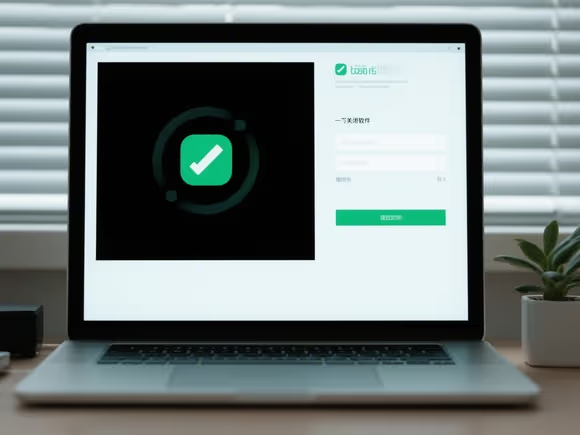一、软件无响应(卡住)
当软件界面无响应时,可通过以下方式强制关闭:
- 任务管理器(Windows)
- 快捷键:
Ctrl + Shift + Esc直接打开任务管理器。 - 在 “进程” 选项卡中找到无响应的软件,右键选择 “结束任务”。
- 若进程仍在运行,可在 “详细信息” 选项卡中找到对应的进程(如
chrome.exe),右键选择 “结束进程树”。
- 快捷键:
- 强制退出(Mac)
- 快捷键:
Command + Option + Esc打开 “强制退出” 窗口,选择目标应用并点击 “强制退出”。 - 若应用仍无法关闭,按住电源键 10 秒强制关机(慎用,可能导致数据丢失)。
- 快捷键:
- 命令行工具
- Windows:在命令提示符(管理员权限)中输入
taskkill /f /im 程序名.exe(例如taskkill /f /im chrome.exe)。 - Linux:使用
killall 程序名或pkill 程序名(例如killall firefox)。
- Windows:在命令提示符(管理员权限)中输入
二、系统资源不足
若电脑内存或 CPU 占用过高,可能导致软件关闭缓慢:
- 释放资源
- 关闭其他不必要的程序和后台进程(如浏览器、下载工具)。
- 清理系统托盘图标(右键点击退出)。
- 使用任务管理器查看资源占用,结束高占用进程(如病毒扫描、大型软件)。
- 优化虚拟内存
- Windows:右键 “此电脑”→“属性”→“高级系统设置”→“性能设置”→“高级”→“虚拟内存更改”。
- 建议将虚拟内存设置为物理内存的 1.5-3 倍(例如 8GB 内存设为 12-24GB)。
- 清理硬盘空间
- 删除临时文件:在 “运行” 中输入
%temp%,删除所有文件。 - 卸载不常用软件,释放磁盘空间(至少保留 200MB 以上)。
- 删除临时文件:在 “运行” 中输入
三、后台进程未结束
部分软件关闭后仍在后台运行:
- 任务管理器 / 活动监视器
- 检查 “后台进程” 或 “所有进程”,结束残留进程(如
QQPCRTP.exe)。 - Mac:在 “活动监视器” 中查找并强制退出后台进程。
- 检查 “后台进程” 或 “所有进程”,结束残留进程(如
- 系统服务管理
- Windows:打开 “服务”(
services.msc),禁用不必要的服务(如第三方软件更新服务)。 - Mac:在 “系统偏好设置”→“用户与群组”→“登录项” 中移除自启程序。
- Windows:打开 “服务”(
- 第三方工具
- 使用 CCleaner、Autoruns 等工具管理后台进程和启动项。
四、软件或系统问题
- 更新软件
- 检查软件是否有新版本,修复已知 bug(如 Adobe 软件、浏览器)。
- 卸载重装
- 若软件频繁无响应,尝试卸载并重新安装(注意备份数据)。
- 系统文件修复
- Windows:在命令提示符(管理员权限)中输入
sfc /scannow扫描并修复损坏的系统文件。 - Mac:使用 “磁盘工具” 修复磁盘权限。
- Windows:在命令提示符(管理员权限)中输入
五、恶意软件或病毒影响
若电脑感染恶意软件,可能导致软件异常:
- 杀毒扫描
- 运行 Windows Defender、360 安全卫士等杀毒软件进行全盘扫描。
- 进入安全模式(开机按 F8)进行深度扫描。
- 卸载可疑程序
- 在 “控制面板”→“程序和功能” 中卸载近期安装的可疑软件。
六、其他原因
- 硬件故障
- 检查内存条是否松动,或尝试更换硬盘(若频繁卡顿)。
- 电源设置
- Windows:在 “控制面板”→“电源选项” 中选择 “高性能” 模式,避免节能模式限制资源。
- 软件设计缺陷
- 部分软件缺乏关闭功能或依赖其他程序,需通过任务管理器结束进程(如某些绿色软件)。
总结:分步排查建议
- 优先尝试:使用任务管理器 / 强制退出关闭软件。
- 资源优化:关闭后台进程,释放内存和 CPU。
- 系统修复:扫描病毒、修复系统文件、更新驱动。
- 高级操作:调整虚拟内存、禁用自启服务、重装软件。
- 预防措施:定期清理系统、更新软件、避免同时运行过多程序。
若问题仍无法解决,建议联系专业技术支持或备份数据后重装系统。